使用在工具架区域上方找到的工具来控制工具架集。
将工具添加到“Modeling”控制面板的工具架区域
通过使用鼠标中键拖动工具图标或整个工具箱,将它们移动到“Modeling”控制面板的工具架区域。通过选择最常用的工具,您可以自定义工具架集。
使用“Shelf Options”菜单管理工具架集
单击“Modeling”控制面板中的“Shelf Options”选项卡,会出现一个下拉菜单,通过该菜单可以在工具架区域中添加、保存、清除和替换工具架集。
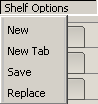
添加新工具架集
在下拉菜单中单击“New”。此时会自动删除当前工具架集。将出现一个窗口,用于命名该新工具架。
添加新选项卡
在下拉菜单中单击“New Tab”。将出现一个窗口,用于命名该选项卡。选项卡提供了一种组织工具架集的简便方式,并使您能够将它们包含的工具压缩为一个标头。
保存当前工具架集
在下拉菜单中单击“Save”。将显示文件列表器,提示您输入其文件名,该文件名随后会出现在下拉菜单中。
使用保存的工具架文件替换当前工具架集
在下拉菜单中单击“Replace”。将出现文件列表器,您可以从该列表器的列表中选择一个名称以加载在默认文件夹中保存的工具架集。